excel合并分散的数字和文本,可通过多种方法实现。1. 使用&运算符直接连接单元格内容,如=a1&b1;2. 使用concatenate函数连接多个单元格,如=concatenate(a1,b1);3. 添加分隔符提升美观性,如=a1&" "&b1&", "&c1&" "&d1;4. 用text函数解决数字格式问题,如text(d1,"0");5. 利用trim函数去除文本前后多余空格,如trim(b1);6. excel 2019及以上版本可用更简洁的concat函数替代concatenate;7. 批量合并多行数据时,输入公式后双击填充柄自动应用到所有行;8. 对于复杂需求可编写vba代码实现,如循环遍历各行合并a列到d列内容至e列;9. 若希望合并结果随原始数据自动更新,推荐使用公式而非vba,若坚持使用vba则需结合worksheet_change事件触发更新。
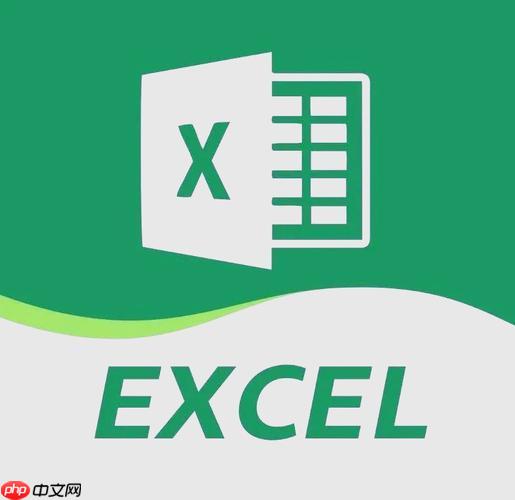
Excel合并分散的数字和文本,本质上就是把不同单元格里的内容,按照你的想法,像搭积木一样拼起来。这听起来简单,但实际操作中,会遇到各种各样的小问题,比如数字格式不对,文本前后有空格,或者需要加入特定的分隔符等等。

解决方案
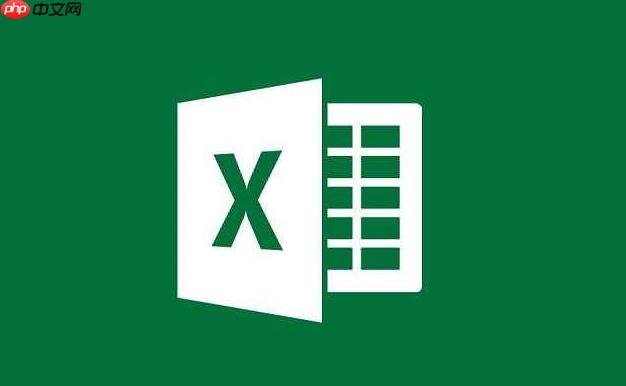
Excel提供了多种方法来合并单元格内容,最常用的就是使用&运算符和CONCATENATE函数。&运算符简单粗暴,直接把两个单元格的内容连在一起,而CONCATENATE函数则可以连接多个单元格的内容,更加灵活。
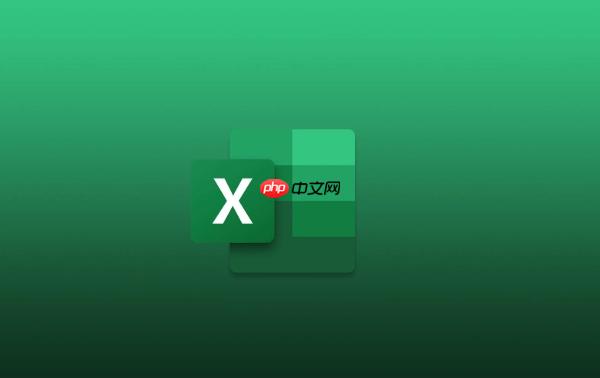
举个例子,假设A1单元格是“产品名称:”,B1单元格是“手机”,C1单元格是“价格:”,D1单元格是“2999”。
&运算符:=A1&B1&C1&D1,结果是“产品名称:手机价格:2999”。CONCATENATE函数:=CONCATENATE(A1,B1,C1,D1),结果也是“产品名称:手机价格:2999”。但是,这样拼接出来的结果可能不太美观,我们需要加入一些分隔符,比如空格、逗号等等。
&运算符:=A1&" "&B1&", "&C1&" "&D1,结果是“产品名称: 手机, 价格: 2999”。CONCATENATE函数:=CONCATENATE(A1," ",B1,", ",C1," ",D1),结果也是“产品名称: 手机, 价格: 2999”。看到没?在&运算符和CONCATENATE函数中,我们可以直接输入文本,用双引号括起来即可。
数字格式问题
如果D1单元格里的“2999”实际上是一个数值,那么拼接出来的结果可能会变成科学计数法,比如“2.999E+03”。这时候,我们需要使用TEXT函数来格式化数字。
=A1&" "&B1&", "&C1&" "&TEXT(D1,"0"),结果是“产品名称: 手机, 价格: 2999”。
TEXT(D1,"0")的意思是将D1单元格里的数值格式化为整数,不保留小数。你也可以使用其他的格式,比如TEXT(D1,"#,##0.00"),将数值格式化为带有千位分隔符和两位小数的格式。
文本前后有空格
有时候,单元格里的文本前后可能会有一些看不见的空格,这些空格会影响拼接结果的美观。这时候,我们需要使用TRIM函数来去除文本前后的空格。
=A1&" "&TRIM(B1)&", "&C1&" "&TEXT(D1,"0"),这样就可以确保B1单元格里的文本前后没有空格。
使用CONCAT函数(Excel 2019及更高版本)
Excel 2019及更高版本提供了一个新的函数CONCAT,它和CONCATENATE函数的功能类似,但是更加简洁。
=CONCAT(A1," ",B1,", ",C1," ",TEXT(D1,"0")),效果和使用CONCATENATE函数一样。
假设你有一张表格,每一行代表一个产品的信息,你需要将每一行的信息合并成一个字符串。可以使用&运算符或CONCATENATE函数,然后使用Excel的填充功能,将公式应用到所有行。
比如,你的数据在A列到D列,从第2行开始,那么在E2单元格输入公式=A2&" "&B2&", "&C2&" "&TEXT(D2,"0"),然后选中E2单元格,将鼠标移动到右下角,当鼠标变成黑色十字时,双击鼠标左键,Excel就会自动将公式应用到所有行。
或者,使用CONCATENATE函数:=CONCATENATE(A2," ",B2,", ",C2," ",TEXT(D2,"0")),操作方法相同。
如果你的合并需求非常复杂,比如需要根据不同的条件选择不同的分隔符,或者需要从多个工作表中提取数据进行合并,那么使用VBA代码可能更加方便。
下面是一个简单的VBA代码示例,用于将A列到D列的数据合并到E列:
Sub 合并单元格()
Dim i As Long
Dim lastRow As Long
' 获取A列最后一行
lastRow = Cells(Rows.Count, "A").End(xlUp).Row
' 循环遍历每一行
For i = 2 To lastRow ' 假设数据从第二行开始
' 合并单元格内容
Cells(i, "E").Value = Cells(i, "A").Value & " " & Cells(i, "B").Value & ", " & Cells(i, "C").Value & " " & Cells(i, "D").Value
Next i
End Sub这段代码首先获取A列的最后一行,然后循环遍历每一行,将A列到D列的数据合并到E列。你可以根据自己的需求修改这段代码,实现更复杂的合并逻辑。比如,你可以使用If...Then...Else语句来判断不同的条件,然后选择不同的分隔符。
要运行这段代码,你需要打开VBA编辑器(按下Alt + F11),然后在插入菜单中选择模块,将代码复制到模块中,然后按下F5键运行代码。
如果你希望合并后的数据能够随着原始数据的变化而自动更新,那么可以使用公式。Excel的公式会自动计算,当原始数据发生变化时,公式的结果也会自动更新。
但是,如果你使用的是VBA代码,那么合并后的数据不会自动更新。你需要手动运行VBA代码才能更新数据。如果你希望VBA代码能够自动运行,可以使用Excel的事件功能。
比如,你可以使用Worksheet_Change事件,当工作表中的数据发生变化时,自动运行VBA代码。
Private Sub Worksheet_Change(ByVal Target As Range)
' 当A列到D列的数据发生变化时,自动运行合并单元格的代码
If Not Intersect(Target, Range("A:D")) Is Nothing Then
Call 合并单元格
End If
End Sub这段代码首先判断发生变化的单元格是否在A列到D列,如果是,则调用合并单元格这个Sub过程。这样,当A列到D列的数据发生变化时,合并单元格这个Sub过程就会自动运行,更新合并后的数据。
请注意,使用Worksheet_Change事件可能会影响Excel的性能,特别是当数据量很大时。因此,建议谨慎使用。
以上就是Excel合并分散的数字和文本 快速拼接单元格内容的详细内容,更多请关注php中文网其它相关文章!

每个人都需要一台速度更快、更稳定的 PC。随着时间的推移,垃圾文件、旧注册表数据和不必要的后台进程会占用资源并降低性能。幸运的是,许多工具可以让 Windows 保持平稳运行。

Copyright 2014-2025 https://www.php.cn/ All Rights Reserved | php.cn | 湘ICP备2023035733号